win10任务管理器是灰色的怎么办?如果用户右击任务栏,发现运行系统时任务栏中的任务管理器是灰色的,就没有办法点击选择了。这个时候如果你想进入任务管理器,只能用快捷键,但是这个问题也是需要解决的,所以这里给大家带来一个win10任务管理器是灰色的解决方案。让我们来看看。
 win10任务管理器是灰色的怎么办?
win10任务管理器是灰色的怎么办?
1.在Windows10系统中,我们右击任务栏,在弹出菜单中发现& ldquo任务管理器& rdquo是灰色的,点击不了,无法打开任务管理器。
2.我们右键单击开始按钮并选择& ldquo在弹出菜单中。运行& rdquo菜单项。
3.在打开的运行窗口中,输入命令gpedit.msc,然后单击确定打开本地组策略编辑器。
4.在打开的本地组策略编辑器窗口中,单击& ldquo用户配置/管理模板/系统/Ctrl+Del+Alt选项& rdquo菜单项。
5.在右边的窗口中,我们找到并双击& ldquo删除任务管理器& rdquo一个项目。
6.在打开的删除任务管理器窗口中,我们选择& ldquo& rdquo已禁用。项,然后单击确定。
7.这时候我们再右击任务栏,就可以看到& ldquo在弹出菜单中。任务管理器& rdquo它不再是灰色的,所以你可以点击设置。
 小白号
小白号











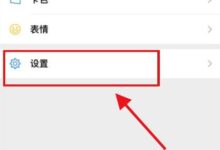



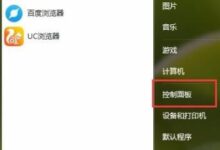
评论前必须登录!
注册